Tämä on vuoden 2018 hakemistossa.
Ohjeet to 29.11.2018 tenttiä varten opiskelijoille
Tämä ohje tarkentuu vielä...
Siksi merkitse itsellesi luetuksi kaikki kohdat, niin näet sitten jos tiedot muuttuvat.
Vanhoja tenttejä ja arviointiperusteita löydät tuolta:
http://users.jyu.fi/~anlakane/ohjelmointi1/tentit/.
Katso Korpista tenttiryhmäsi! Kuittaa Korppiin että hyväksyt sinulle merkityn ajan.
Tentti aloitetaan koneella. Tenttiin mukaan kynän ja kumin lisäksi myös kuvallinen henkilöllisyystodistus (ajokortti tms). Mikroluokassa saa tehdä konetehtäviä maksimissaan 2 tuntia ja sitten siirrteään Auditorioon tekemään teoriatehtäviä. Yhteensä tenttiin saa käyttää aikaa maksimissaan 4 tuntia.
Lunttilapun yläreunaan on tulostunut käyttäjätunnus. Pidä lunttilappu esilla kun menet luokkaa, jotta siitä on helppo kirjoittaa käyttäjätunnus ja antaa näin oikeus tenttidokumenttiin.
Tenttiryhminen selitykset:
| nro | teksti | Selitys |
|---|---|---|
| 1 | 8-12:30 | alkaa 8:00, loppuu 12:00, karanteenissa 12:05 asti |
| 2 | 10-14 | alkaa 10:00 mikroluokassa, loppuu 14:00 |
| 3 | 12-16 | alkaa 12:00 mikroluokassa, loppuu 16:00 |
| 4 | 8-10 oma, 10-12 | alkaa 8:00 omalla koneella Audit 2, paperilla 10-12 Audit 2 |
| 5 | 10-12 oma, 12-14 | alkaa 10:00 omalla koneella MaA 211, paperilla 12-14 MaD202 |
| 6 | 12-14 oma, 14-16 | alkaa 12:00 omalla koneella MaD202, paperilla 14-16 MaD202 |
| 15 | etätentti | tenttii etänä, tenttijä antanut valvojan tiedot Korpissa |
| 10 | tentti tammikuussa | ilmoittanut tenttivänsä myöhemmin |
| 20 | ei demoja | demoja ei ole tehty vähään aikaan, ei ole tulossa tentiiin? |
Kokoontumispaikat
Mikroluokissa aloittavat tulevat odottamaan 1. krs mikroluokkien lähellä 10-15 min ennen oman vuoron alkamista.
Omalla koneella aloittavat seuraavasti (ainakin 10 min ennen paikalla):
- 8-10: Audit 2 yläovi
- 10-12: MaA211
- 12-14 MaD202 alaovi
Visual Studio
Jokaisen on ennen tenttiä käytävä mikroluokassa tarkistamassa että Visual Studio (ja ComTest) toimii hänellä. Tehtävät voi tehdä ilmankin Visual Studiota suoraan TIMiin, mutta tällöin jää toki vaille debuggausmahdollisuutta. Jypeliä ei tarvita tenttitehtävissä.
Jos haluaa käyttää Xamarinia tai Monodeveloppia ja ComTestiä, niin silloin kannattaa käyttää omaa konetta. Hätätilassa voi muutenkin käyttää omaa konetta jos konepaikat loppuvat kesken tai on erikseen siitä sovittu. Siksi oma kone kannattaa olla varulta mukana.
Yleistä
Tentissä saa olla mukana yksi A4 kokoinen TIMissä tehty ja sieltä tulostettu lunttilappu molemmin puolin täytettynä. Lunttilappu kerätään pois kokeen jälkeen. Siksi kirjoita siihen johonkin kohti: "Saa käyttää tutkimustarkoituksiin". Laita myös pvm, nimesi ja nimikirjoituksesi. Luonnollisesti kenenkään henkilötiedot eivät tutkimusraportissa paljastu, vaan tietoja käytetään nimettömänä.
Lunttilapun tulostaminen Agorassa:
Yliopiston koneelta tulostettaessa (PDF X-Change -ohjelmassa) vaihtaa:
- TYPE: Multiple pages per sheet
- Page order: Horizontal
- ruksia: Auto-Rotate page in cell
Auto-Center Page in Cell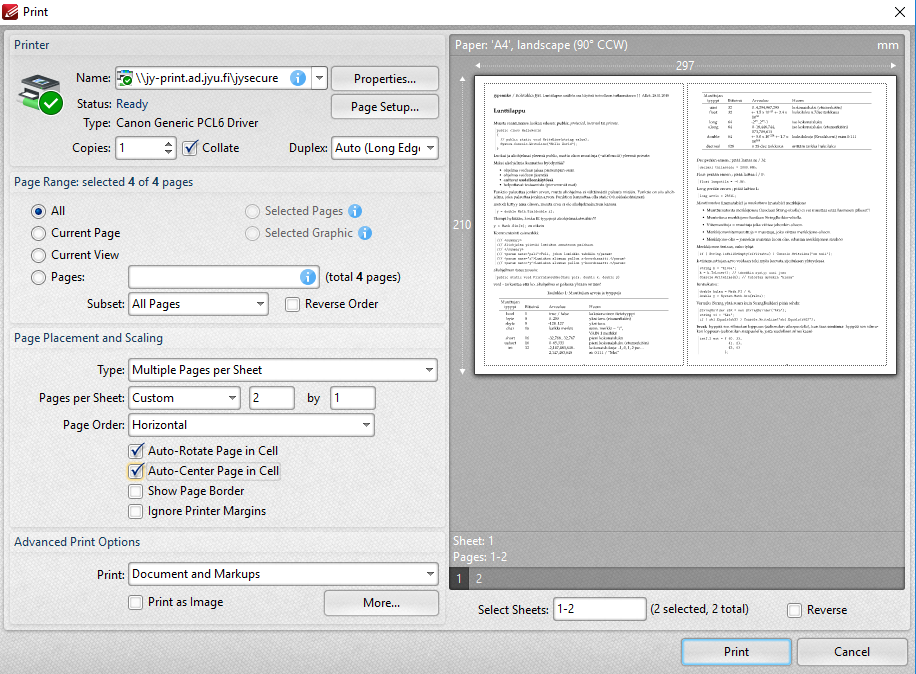
Antamalla tutkimusluvan hyväksyt sen, että lunttilappujen sisältöä voidaan käyttää tieteellisen artikkelin tai artikkeleiden tutkimusaineistona. Lunttilappuun voi myös kirjoittaa myös että ei suostu siihen että tietoja käytetään mihinkään. Mikäli et kirjoita mitään, niin silloin lunttilappua ei käytetä tutkimukseen.
Tämä on niin kutsuttu informed consent eli tietoon perustuva suostumus.
Tutkijoina ovat Jyväskylän yliopiston IT-tiedekunnann tutkijat (pääasiasiassa Ohj1 kurssien vastuuopettajat) sekä heidän mahdolliset kotimaiset tai ulkomaiset tutkijakumppanit.
Tätä kirjoitettaessa ei ole vielä tiedossa tutkimuksen tarkkaa otsikkoa, mutta seuraavassa on lueteltu niitä teemoja joita tulevissa julkaisuissa voitaisiin tutkia.
- kuinka paljon tekstiä on lunttilapussa
- onko lapuissa sovellettu tietoa vai kopioitu suoraan esim. kurssin malliohjelmia tai demojen mallivastauksia
- onko lunttilapuissa geneeristä tietoa vai yksityiskohtaisia esimerkkejä
- mitä asioita opiskelijat painottavat lunttilapuissa
- miten lunttilappu korreloi koetulokseen
- miten lunttilaput ovat muuttuneet eri kurssiesiintymien välillä
- onko lunttilappujen korrelaatio muuttunut eri vuosien välillä
- julkaistava data on em. kaltaisten luokittelujen tilastollisia keskilukuja.
Yksittäisessä lunttilapussa olevaa tekstiä voidaan lainata suoraan mutta vain siten, että kirjoittajaa ei voida yksilöidä tekstin perusteella.
Lunttilappu, sen antaminen tai antamatta jättäminen tutkimustarkoitukseen ei vaikuta mitenkään koetulokseen.
Erityisesti kenenkään lunttilapusta ei julkaista suoraa kuvajäljennöstä ilman erillistä lupaa -- toisin sanoen jos jonkun omasta lapusta haluttaisiin kopio artikkeliin siitä pyydetään erikseen lupa.
Korppissa on tieto siitä, kuka aloittaa missäkin ryhmässä. Aloitti missä ryhmässä tahansa, paikalta ei saa poistua ennen 12:05. Ne joilla on muita tenttejä samaan aikaan, saavat toisten tenttien paperit auditoriossa sitten kun ovat palauttaneet Ohj1 tenttipaperin. Kauppakorkeakoulun tenttipaperin saaneet eivät saa poistua ennen klo 13:00.
Valvojat jakavat opiskelijat mikroluokkiin. Mikroluokassa saa työskennellä 2 tuntia jonka jälkeen valvojat siirtävät auditorioon paperiosiota varten. Aikaisemminkin saa siirtyä kun pyytää valvojalta saattajan paikalle. Yhteensä tenttiaikaa on max 4 tuntia, jollei erikseen ole tenttijän kanssa muuta sovittu.
Kukaan ei saa poistua valvotuista tiloista ennen klo 12:05. Klo 8 aloittavat voivat ottaa mukaan eväitä, kirjoja tms. joita voivat käyttää sen jälkeen kun paperit on luovutettu. "Ylimääräinen" aika mennään viettämään toiseen tilaan valvojan saattamana. Tällöinkaan ei saa käyttää viestintävälineitä.
Mahdolliset laukut kannattaa ottaa mukaan ja pitää siinä tilassa missä kulloinkin on.
Voit varulta ottaa oman koneesi mukaan, jota käytetään mikäli mikroluokkien koneiden kapasiteetti ei riitä. Siltä varulta että omia koneita joudutaan käyttämään, lataa koneesi akku täyteen ja varmista että kaikki päivitykset ym. on ladattu jotta vältytään turhalta säädöltä tentin aikana.
TIM-järjestelmä
Koneosion tehtävät palautetaan TIM-järjestelmään. Kirjaudu tietokoneelle, avaa verkkoselain, ja sivu joka annetaan tentissä. TIMiin kirjaudutaan omilla Korppi- tunnuksilla.
Koska tehtävätyypit ovat erilaisia, on tehtävässä sanottu saako Aja-painiketta käyttää kerran vai kuinka monta kertaa vain. Varsinaisissa koneella tehtävissä ohjelmointitehtävissä painikkeen käyttökertojen määrää ei ole rajattu.
Ohjelmatehtävässä voi olla rajoittu missä järjestysessä tehtäviä tehdään! Tällöin tehtävien aikaleimojen tulee olla oikeassa järjestyksessä tai vastaus hylätään. Aluksi kirjoitetaan ensimmäiseen vastauslaatikkoon ohjelma ja sen testit. Sitten sen saa itse testata ja korjata siihen kuntoon kuin haluaa. Kun on mielestään valmis, vastaus kopioidaan uuteen vastauslaatikkon ja ajetaan opettajien testejä vastaan.
Tätä saa myös korjata niin monesti kuin haluaa, mutta missään nimessä ei saa muuttaa enää alkuperäistä vastausta.
Vastaavasti tehtävästä riippuen voit käynnistää myös Visual Studion ja käyttää sitä ohjelman kehittämisen aikana, kuten kurssilla muutenkin on tehty, ja sitten copy-pastettaa koodin TIMiin, ja painaa TIMissä Aja-painiketta. Tässä pitää olla huolellinen että ottaa huomioon tehtävässä valmiina olevan koodin.
Konetehtävissä ei yleensä saa käyttää valmiita funktioita. Jos jotakin valmista saa käyttää, on tästä sanottu erikseen. Kannattaa lukea tehtävien ohjeet huolella ja varautua tähän.
Tentissä käytettyyn TIM-dokumenttiin koskeminen tenttitilasta poistumisen jälkeen on ehdottomasti kielletty! Jokaisesta opiskelijasta kirjataan kustakin tentistä poistumisen aika, ja jos sen jälkeen on TIM-dokumentissa uusia merkintöjä, niin suoritus hylätään!
Tentissä käytössä oleva materiaali
Yksi A4-kokoinen TIMissä tehty ja sieltä tulostettu lunttilappu saa olla mukana sekä tentin paperiosiossa että koneosiossa. Tyhjää suttupaperia annetaan tenttitilaisuudessa ja sitä sekä kynää ja kumia saa käyttää myös molemmissa osioissa.
Laskimen, kännykän tai tabletin käyttö ei ole sallittua!
Visual Studion editointi-ikkunassa tarjoamat dokumentaatiot ja IntelliSense- täydennys ovat käytettävissä sikäli kuin tehtävän ehdot sen sallivat. Muu materiaali (esim. Help Viewer) ei ole käytettävissä.
Verkkoselainta saa käyttää vain tehtävien palautukseen TIM-järjestelmässä, eli materiaalia (kuten MSDN) ei saa hakea netistä. Luonnollisesti mitään chat-, keskustelufoorumeita tai sähköpostia ei saa käyttää. Myöskään muihin TIM-dokumentteihin ei saa siirtyä.
Eli koneen ruudulla saa näkyä VAIN Visual Studio/Xamarin ja/tai TIM-järjestelmän kokeen sivu, jonka väritys on tehty sellaiseksi, että se erottuu muista TIM-sivuista. Mikäli ruudulla on mitä tahansa muita näkymiä, suoritus hylätään! Komentoriviä saa käyttää niiltä osin kuin se tehtävän luonteeseen kuuluu.
Mikäli tarvitaan alla olevaa ComTestin "elvytystä", niin siihen pitää pyytää erikseen valvojan lupa (koska joutuu avaamaan komentorivin).
ComTest
Joillakin käyttäjillä ComTestin asennus katoaa mikroluokista. Tämä korjaantuu alla olevilla ohjeilla, jotka toistetaan myös "tenttipaperissa":
Jos ComTest ei ole asennettu tai ei toimi, niin
- Sammuta Visual Studio
- Mene Explorerilla (tiedostoselain) hakemistoon
C:\MyTemp\VL_VSIXtaiN:\kurssit\MyTemp\VL_VSIX - Klikkaa käyntiin
C:\MyTemp\VL_VSIX\ComTestCSPlugin.vsix - Vastaile Ok tarvittaessa (myös siinä missä kysytään että mihin Visual Studion versioon ja vaikka siinä ei näykkään VS2019).
- Tulee virheilmoitus että on jo asennettu, mutta niin pitääkin.
- Avaa Visual Studio 2019 ja jatka hommia.
Huomaa, että ComTest-testejä voi kirjoittaa myös TIMissä ilman mitään asennuksia.
Kuittaus
Missä klo 12 omalla koneella aloittavat haluvat aloittaa?
Ongelma: klo 12-14 ei ole käytössä kaikki mikroluokat. Siksi omalla koneella aloittavia on vähintään 35 ja joudun sijoittamaan heidän muualle kuin mikroluokkin.
Ketä koskee: Klo 12 omalla koneella aloittavia.
Vaihtoehtoja on:
- Audit 2, 190 paikkaa, mutta siellä on n.130 muuta tenttijää, jolloin joutuu istumaan vieri vieressä ja sitten salissa on paljon liikettä kun osa lopettaa oman teorian ja osa tulee tekemään teoriaa
- plus: ei tarvitse vaihtaa salia kesken kaiken
- miinus: ahdasta
- Ag C233, 35 paikkaa, täällä tehtäisiin ensin omalla koneella konetehtävät ja sitten jatkettaisiin teoritehtävillä paperilla ja klo 14 vaihdettaisiin (jos vielä teoria kesken) Audit 2 jatkamaan teorian kirjoittamista
- plus: Agorassa
- miinus: ahdasta, tulee salinvaihto klo 14
- MaD 202: täällä aloitettaisiin omalla koneella ja kun koneosuus valmis, jatkettaisiin se max 4 tuntia yhteensä.
- plus: tila riittää, ei ahdasta, ei salinvaitoa
- miinus: eri rakennuksessa
These are the current permissions for this document; please modify if needed. You can always modify these permissions from the manage page.